剪映曲线变速功能可以分别改变视频片段的速度,那么如何使用
作者:二师兄的小弟九 时间:2021-11-21 09:51:20
剪映曲线变速功能可以分别改变视频片段的速度,那么如何使用这个功能呢?接下来,小编将家分享剪映曲线变速的使用教程,一起往下看吧!
相关推荐:
剪映智能抠像怎么用
剪映轨道有什么用
剪映如何给视频添加背景图
剪映什么是曲线变速功能
1、打开剪映导入视频,在主页面中选中视频
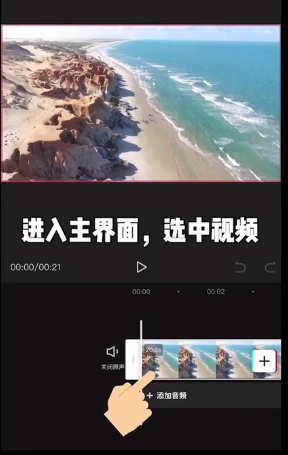
2、在下方的工具栏中找到变速,选中曲线变速,进入后可以看到有七个预设哦!
(注意-后六个为系统自带的预设)
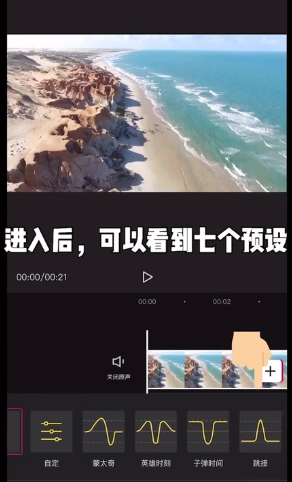
3、直接点击系统自带的这六个预设,可以自动生成效果。

4、如果想自己调整速度,选中【自定义】,进入调节页面,点击右边的添加点按钮,可以添加或者删除速度点哦!
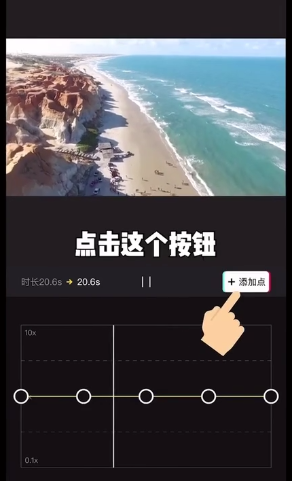
5、手指拖动速度点,可以调整曲线的速度
(速度点在上方代表视频在加速,速度点在下方,则表示视频在减速)
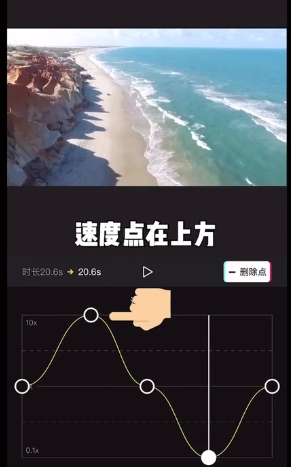
6、如果对视频呈现的效果不满意,可以点击左下角的重置,就可以重新开始自定义视频的速度哦!
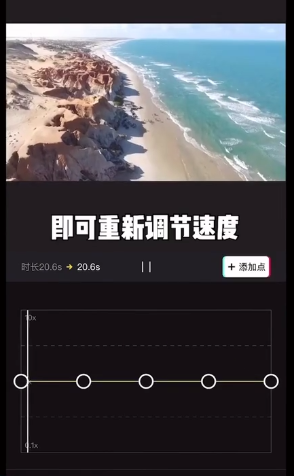
看完剪映什么是曲线变速功能的相关内容后,小伙伴们还有其它疑问吗?有的话记得收藏二师兄手游网下载告知小编,小编立马为你解决问题。
免责声明:以上内容源自网络,版权归原作者所有,如有侵犯您的原创版权请告知,我们将尽快删除相关内容。
以上软件教程是由二师兄下载网 www.esxxz.com 收集和整理,欢迎大家收藏和分享! 相关软件
相关攻略资讯
养眼妹子
相关搜索

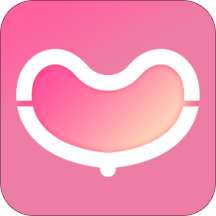 MY生长曲线
MY生长曲线 视频变速机
视频变速机 视频变速机
视频变速机 变速MP3版
变速MP3版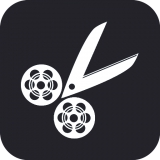 视频变速剪辑
视频变速剪辑 视频变速剪辑
视频变速剪辑 steam怎么手机端
steam怎么手机端 皮皮鲁影视怎么看
皮皮鲁影视怎么看 菜怎么做
菜怎么做 转生成蜘蛛又怎么样樱花动漫
转生成蜘蛛又怎么样樱花动漫 这个世界怎么了表情包
这个世界怎么了表情包








